SecureCRT、FileZilla使用Public证书登录Linux
一、简介
服务器部署之后一般都配置了防火墙,一般也都开启了ssh,可以直接登录远程服务器,为了安全等原因,在服务器部署之后会使用Public key 登录服务器,本文主要简单的介绍SecureCRT、FileZilla中如何使用ssh Public key 登录服务器,仅仅作为基础的讲解,如有疑问或者建议,请评论,加强的配置可以查考:http://os.51cto.com/art/200803 /68174_all.htm
二、密钥与公钥
1、使用ssh连接到Server
2、生成密钥与公钥key(可以默认文件名)
1 ssh-keygen -t dsa -b 1024
3、复制内容并设置权限(authorized_keys文件名与ssh的配置有关)
1 cat ~/.ssh/id_dsa.pub >> /root/.ssh/authorized_keys
2 chmod 600 ~/.ssh/authorized_keys
4、将id_dsa、id_dsa.pub与下载到本地,删除Server上的两个文件
三、配置ssh
1、修改配置文件
1 vi /etc/ssh/sshd_config
2
3 Protocol 2 //仅允许使用SSH2
4 PubkeyAuthentication yes //启用PublicKey认证
5 AuthorizedKeysFile .ssh/authorized_keys //PublicKey文件路径
6 PasswordAuthentication no //禁止密码验证登录
2、重启ssh服务
1 service sshd restart或者service ssh restart
四、SecureCRT中使用public key
1、创建一个新的Session
2、输入hostname与username,完成后不要直接打开,选择刚才的session右键properties
3、选择左侧SSH2,右侧保留PublicKey,配置Properties
4、直接进入了
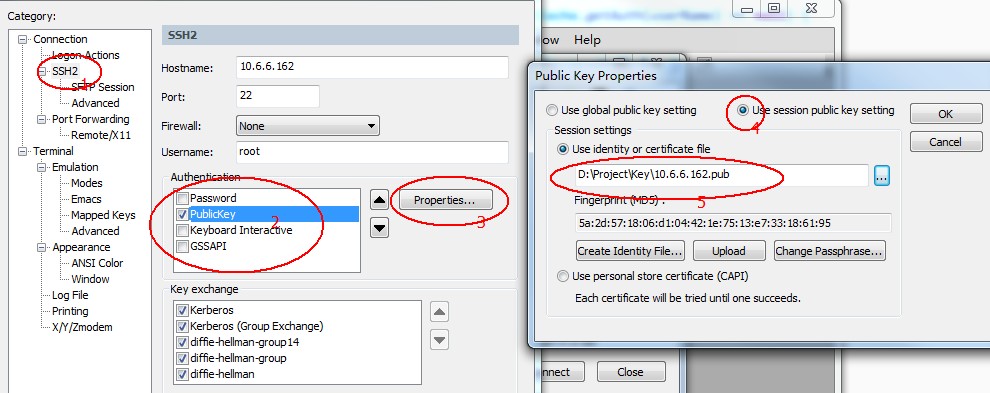
五 、FileZilla中使用Public key
1、选择 编辑>设置>SFTP
2、添加密钥文件,选择生成的密钥文件
3、提示密钥格式不被支持,选择“是”,然后输入密码另存为一个“ppk”文件(注意:虽然生成了ppk但是一定要再次添加ppk文件)
4、添加生成的ppk文件到密钥文件
5、打开站点管理器,选择协议为SFTP,登陆类型为正常,输入用户名,密码为空
6、可以连接到Server了


